
1. Link tải xuống trực tiếp
LINK TẢI GG DRIVE: LINK TẢI 1 ![]()
LINK TẢI GG DRIVE: LINK TẢI 2![]()
LINK TẢI GG DRIVE: LINK DỰ PHÒNG ![]()
Nhiều lệnh nhắc lệnh và lệnh DOS không chỉ được thực hiện để làm một việc mà còn cung cấp thông tin cho bạn.
Comeinand ping, Comeinand dir, Comeinand tracert Một số lệnh khác có thể xuất hiện khi bạn nghĩ đến các lệnh phổ biến tạo ra nhiều dữ liệu trong cửa sổ Command Prompt.
Thật không may, 300 dòng thông tin từ lệnh dir không hữu ích lắm khi hiển thị chúng. Comeinand more Điều này có thể hữu ích ở đây, nhưng nếu bạn muốn xem kết quả sau hoặc gửi nó đến nhóm hỗ trợ kỹ thuật hoặc sử dụng nó trong bảng tính, v.v. thì sao?
Một toán tử chuyển tiếp có thể được sử dụng ở đây. Bạn có thể sử dụng toán tử chuyển hướng để chuyển hướng đầu ra của lệnh tới một tệp. Đó là một trong những thủ thuật yêu thích của tôi đối với rất nhiều người dùng.
Nói cách khác, bất kỳ thông tin nào xuất hiện trong Command Prompt sau khi chạy lệnh thay vào đó có thể được lưu vào một tệp mà bạn có thể mở trong Windows để tham khảo trong tương lai hoặc chỉnh sửa theo ý muốn của bạn.
Mặc dù có một số toán tử chuyển hướng, nhưng có hai toán tử được sử dụng để xuất lệnh ra tệp: lớn hơn> và >>.
Sử dụng toán tử chuyển hướng>
Cách dễ nhất để học cách sử dụng các toán tử chuyển hướng này là xem một vài ví dụ:
ipconfig /all > mynetworksinstall.txtping 10.1.0.12 > "C:UsersjonfiDesktopPing Results.txt"
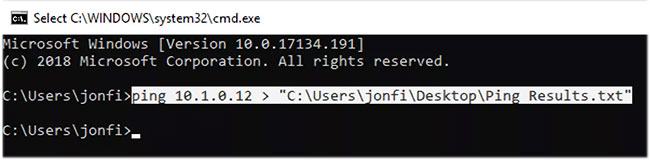
Đây nếu đặt hàng ping được thực thi, dấu nhắc lệnh sẽ xuất ra một tệp có tên Ping Results.txt nằm trên màn hình của người dùng jonfi, có sẵn tại C: Users jonfi Desktop. Toàn bộ đường dẫn tệp được đặt trong dấu ngoặc kép vì nó chứa khoảng trắng.
Hãy nhớ rằng khi bạn sử dụng toán tử> chuyển hướng, tệp được chỉ định sẽ được tạo nếu nó không tồn tại và bị ghi đè nếu có.
Toán tử chuyển hướng >>
ipconfig /all >> \serverfilesofficenetsettings.log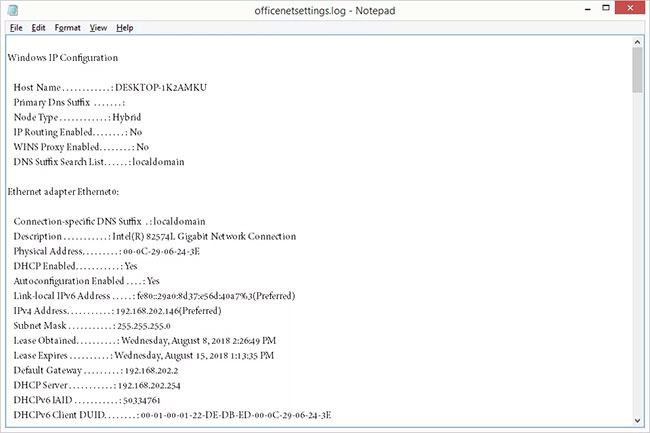
Như bạn có thể đã nhận thấy, toán tử >> redirect rất hữu ích khi bạn đang nhận cùng một thông tin từ nhiều máy tính hoặc lệnh và muốn giữ tất cả dữ liệu đó trong một tệp.
Các ví dụ trên về toán tử chuyển hướng áp dụng cho dấu nhắc lệnh, nhưng bạn cũng có thể sử dụng chúng trong tệp .bat. Khi sử dụng tệp .bat để chuyển đổi đầu ra của lệnh thành tệp văn bản, các lệnh chính xác được mô tả ở trên được sử dụng nhưng không được nhấn Enter Để chạy chúng, bạn chỉ cần mở tệp .BAT.
Sử dụng toán tử chuyển hướng trong một tệp hàng loạt
tracert yahoo.com > Z:yahootracert.txt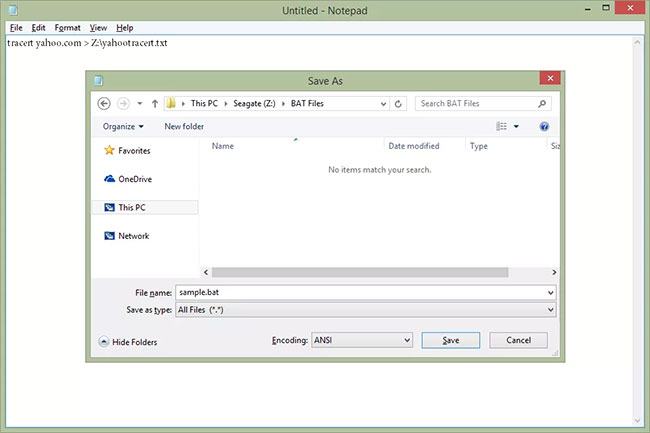
Trên đây là một ví dụ về việc tạo một tập tin hàng loạt bằng cách sử dụng toán tử chuyển hướng với lệnh tracert.
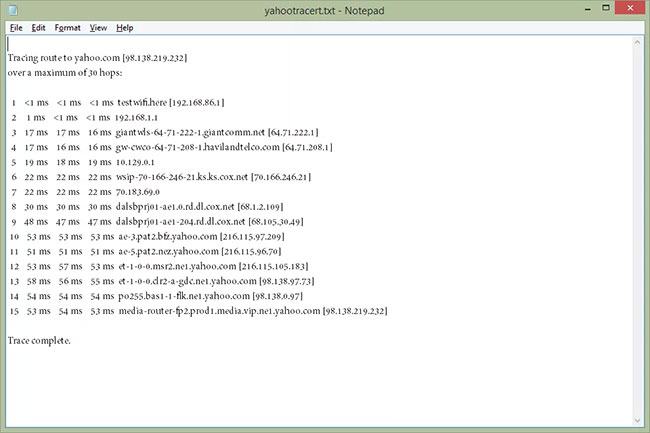
tập tin yahootracert.txt (xem ở trên) được tạo trên ổ đĩa Z: Vài giây sau khi thực thi tệp mẫu.bat. Như trong các ví dụ trên, tệp hiển thị mọi thứ mà lời nhắc hiển thị khi toán tử chuyển hướng không được sử dụng.
